TP-Link TL-WR840N 300M无线路由器配置简单,不过对于没有网络基础的用户来说,完成路由器的安装和配置上网参数,仍然有一定的困难,本文www.886abc.com主要介绍TP-Link TL-WR840N 300M无线路由器的上网设置方法!
TP-Link TL-WR840N 300M无线路由器的上网设置方法
1、登录管理界面:打开网页浏览器,在浏览器的地址栏中输入TL-WR840N路由器的管理IP地址:192.168.1.1并按下回车——>会出现到下图所示登录界面,输入用户名和密码(用户名和密码的出厂默认值均为admin)——>点击确定按钮。

2、运行设置向导:首次登录TL-WR840NN路由器的管理界面时,系统会自动运行“设置向导”,如果未运行,请点击左侧导航菜单中的“设置向导”选项来运行。
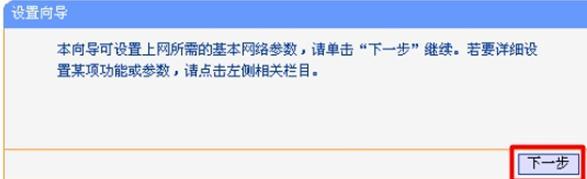
3、选择上网方式:请根据ISP宽带运营商提供的上网方式进行选择,一般都是“PPPoE(ADSL虚拟拨号)”这种上网方式,本例也以这种方式进行介绍。
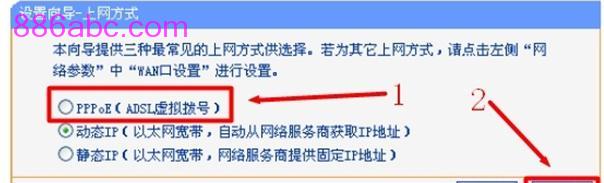
4、配置上网帐号:请根据ISP宽带运营商提供的宽带用户名和密码,填写“上网帐号”、“上网口令”——>“下一步”。
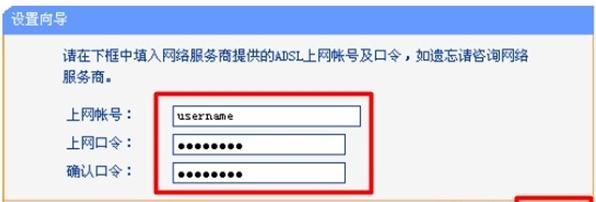
5、无线网络设置:“无线状态”选择:开启——>设置“SSID”,SSID就是无线网络的名称,注意不能使用中文——>选择“WPA-PSK/WPA2-PSK”——>设置“PSK密码”——>“下一步”。(PS:其它选项保持默认设置,无需进行更改)
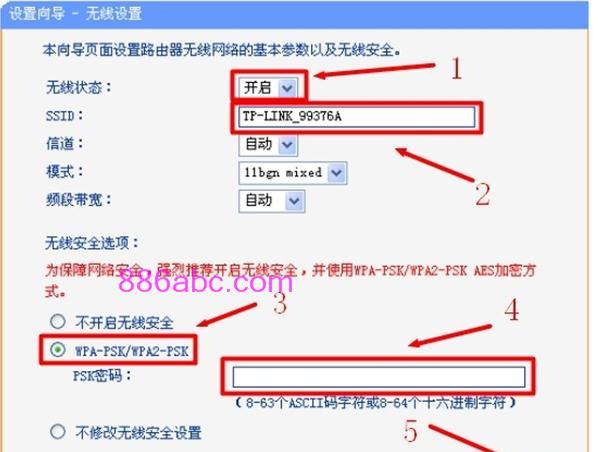
6、点击“重启”。
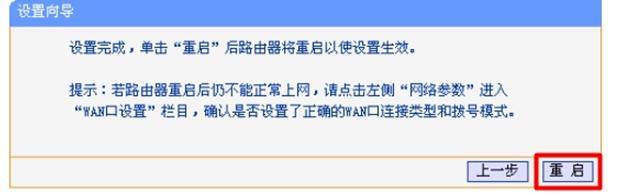
待TL-WR840N无线路由器重启完成后,在TL-WR840N路由器上的上网参数设置和无线网络配置才会生效;之后计算机、手机、平板电脑等终端可以通过有线或者无线的方式,连接到TL-WR840N路由器上共享同一根宽带线路上网。

